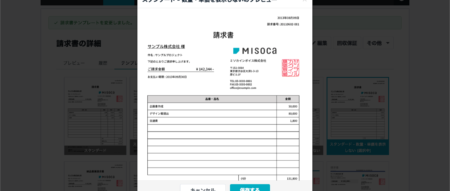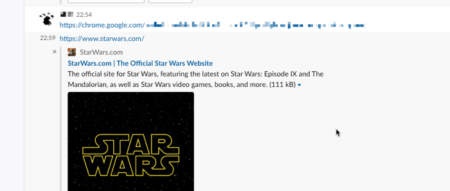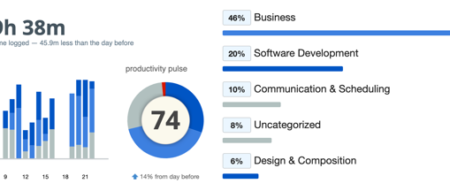この記事は「Slackどころかメールでのやり取りもままならない」くらいの、あまりITツールを活用していないビジネス環境が対象です。
新型コロナウイルスの影響で、一時的な「在宅ワーク」「リモートワーク」を取り入れる企業のニュースがちらほら流れています。
弊社のビジネスはほぼ在宅で完結(お客様のエリアが国内、海外含め限定されていないので、そもそも訪問ミーティングも無い状況)する状態が10年以上続いています。
当然様々なITツールやクラウドサービスの恩恵にあずかることで初めて維持できる体制です。
これらのツールやサービスはビジネスを「楽に」「正確に」「早く」行うために役立つものがほとんどですが、企業やチームによっては、慣れないツールは利用をためらうことも多いでしょう。
また、せっかくのツールも最低限の使い方を把握していなければ、仕事の面倒事がひとつ増えるだけになってしまいます。
今回は、ビジネスチャットソフトの定番「Slack」を使う際に、弊社がお客様に説明していることをまとめました。
弊社が社外とSlackを利用する際の前提
弊社は、Slackをプロジェクト(システムやウェブサイト、ゲーム制作などの、長短問わず単発的なプロジェクト)単位で利用しています。
ネット上には新しく「Slackのマナー」等が生まれていますが、上記の目的に合致しないものは無視しています。(大切なことはメールで、等)
私が重視しているのは「その情報が必要な人以外には@(メッセージの相手を指名するマーク)を付けない」です。
通知は可能な限り最低限
プロジェクトの失敗や遅延の原因のひとつに「誰かがやっていると思っていた」があります。
メールのCCで複数の相手に指示を出している場合によく発生します。
Slackではスレッドに属している時点でメッセージのやり取りを追うことはできます。
なのに、なんでもかんでも複数に@を付けてしまっては責任の所在も曖昧になり、通知も頻繁になり、いつしかメッセージを無視するメンバーも出てきます。
「必要なことを、必要な相手だけに送信する」
ことが、弊社がSlackを利用する上で最も重視している、ほぼ唯一のルールです。
これの最極端な例を上げると
・固有のプロジェクトのスレッドで偉い人が文脈に関係無く「会社のビジョン」や「決意」を全員に送信
などが有ります。企業によっては社員の団結やチーム力を増加させるコミュニケーションツールとしてこのような使い方もあるのかもしれませんが、弊社では行いません。
それでは、弊社がSlackをはじめて使う企業様に説明している資料を下記に記載します。
資料ここから
Slackを使う理由とその基本設定
目次
Slackの概要と利点
Slackの基本設定
Slack運用のルール
Slackの概要と利点
概要
「プロジェクトを楽に進める」為にSlackを利用します。メールを利用して進める場合に比べ、大幅に無駄を省けます。
Slackは主にIT系のプロジェクトで利用されるビジネスチャットツールです。
Slack公式サイト
メールや他のチャットツールに比べて下記の利点があります。
・メールのようにCCが飛び交い、状況がわからなくなる事が少ない
・メッセージの相手を明示的に指定するので、無駄な通知を受け取らなくて良い
・同時に、メールでの複数TOやCCのように「他の人が確認したと思っていた」という事が起こらない
・タスクや共有事項を「ピン留め」しておけるので、コミュニケーションのループが起きづらい
・直接メッセージを受け取っていなくても、メンバーであれば時系列で状況は簡単に確認可能
プロジェクトでメールを使うと起こる不具合の例
情報として意味のないCCが多く発生
関係者全員にCCや複数TOで進行すると、担当者以外にも常にメールが届きます。
その内容は「承知致しました」や「少し画像を上に移動できますか?」のような物が大半で、何時しかメンバーの大半が該当プロジェクトのCCメールを気にしなくなります。
そして、ある時点でプロジェクトの進行の確認に迫られた場合、過去のメールの確認や、関係者に再度状況を確認する等、多くの時間的なコストが発生します。
Slackを利用すると、メンバーは何時でもやり取りを確認できる状況を保持しつつ、通知はコントロール可能です。例えば、自分宛の直接のメッセージ以外は通知を表示しない、等です。
曖昧な宛先
複数TOで良くある、一つのメール内で複数の相手に連絡するパターンも情報伝達ロスが発生します。
文頭に「○○さん スライドはインタビュー写真を使ってください」文末付近に「△△さん、上記スライドを準備して○○さんに渡しておいてください」のようなメールです。
この場合、△△さんは自分宛ての指示を見逃す場合も有り、送信者もそのことを知る事ができません。
その内、お互いが相手の作業完了を待っていた、という事が起こります。
Slackでは常にメッセージの相手を限定し、曖昧さを排除します。メッセージの相手を限定しても、プロジェクトメンバーはメッセージを閲覧できるので、状況がわからなくなることはありません。
タスクの責任者が曖昧に
複数TOで「確認」をお願いしても、そのうちの一人に対してなのか、全員の確認を持って次のステップに行くのか曖昧になります。特に「確認」の作業に関しては、人数が多くなるほど精度が落ちる場合もあります。
トリプルチェックの弊害 #現場猫 pic.twitter.com/jVkujwrphV
— からあげの るつぼ (@karaage_rutsubo) August 2, 2019
過去の情報の再共有が面倒
メールでは「ここはどう決定してましたでしょうか?」のようなループが数多く発生します。
このような場合に、過去のメールを検索し「○月○日、○○のタイトルで送信した内容の通り・・・」のようなメールを作成するのは大変です。
Slackでは、後で参照しそうな決定事項やデータはすぐに確認できる場所に固定しておく事が可能です。
Slackの基本設定
Slackはブラウザ、デスクトップアプリ、モバイルアプリが存在します。
基本的にブラウザで問題ありませんが、プロジェクト担当者はデスクトップアプリやモバイルアプリが便利です。
Slackアカウントにログイン後、左上の自分の名前をクリックして「環境設定」をクリックします。
ブラウザ、デスクトップアプリ、モバイルアプリで多少の操作方法の違いはあります。
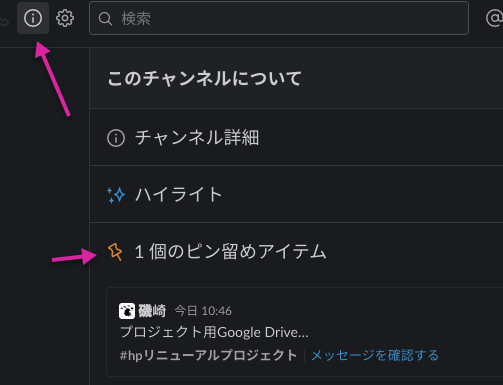
通知設定を行い、無用な通知を避ける
SlackはメールやLINE、Facebookメッセンジャーと同様、やり取りが発生するとバッジやサウンドなどの通知が発生します。
しかし、直接の担当者以外のスタッフにとっては、頻繁に通知を受けることは煩わしいです。
そこで、通知設定の変更を行います。
画面はデスクトップアプリの場合です。
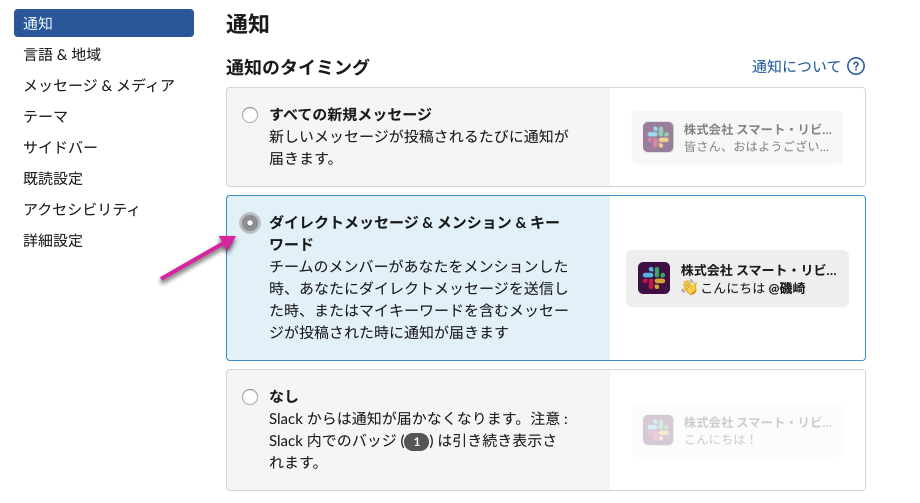
環境設定から通知を選択し、「ダイレクトメッセージ&メンション&キーワード」を選択します。
これで、「自分宛て」のメッセージ以外で通知が行われることはなくなります。
見た目(テーマ)を変える
環境設定のテーマから設定できます。
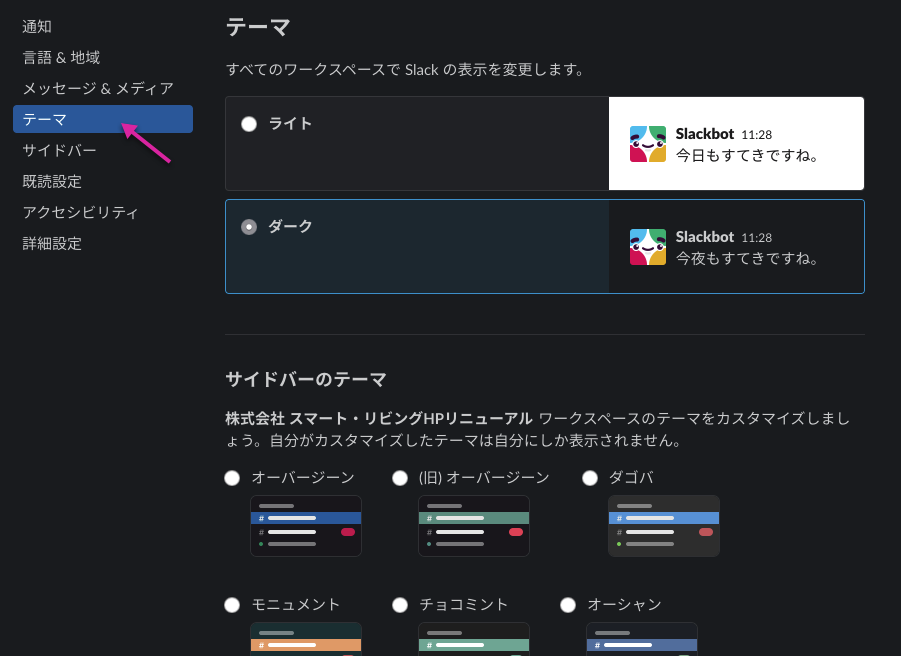 <>
<>
Slack運用のルール
メッセージの相手を明示する
メッセージの相手を明示するには@を付けます。

逆に、@が付いていないメッセージは覚書や進捗メモのようなものなので、メンバーが反応する必要はありません。
通知設定とメッセージの相手の明示ルールにより、いわゆるグループチャット(誰かが発言すると全員が反応し、そのうち重要度やタスクが曖昧になる)のような状態を避けます。
重要なデータはピン留め
後から何度も参照しそうなメッセージは「ピン留め」することが可能です。
例えばプロジェクトの共有Google Driveやワードプレスのアカウント、タスクリスト等です。
この「ピン留め」により「共有フォルダを教えて下さい」「今お願いされている作業は何でしたでしょうか」のようなメッセージの繰り返しを避けます。
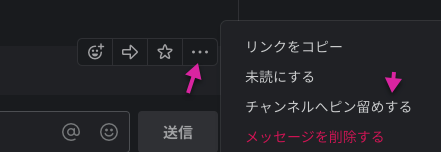
インフォメーションボタンをクリックすることで、ピン留めアイテムが確認できます。
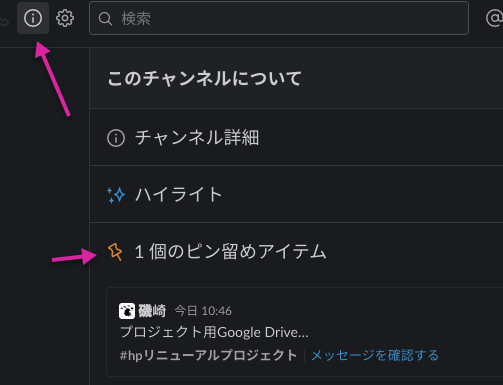
資料ここまで
まとめ
如何でしたでしょうか?
バリバリと開発しているチーム内でのルールはまた異なる部分もあると思います。
しかし、ITリテラシーが異なる企業やチーム間での利用の場合は、上記のように大切なルールをひとつまたは少数設定し、それを強く守る、というのがプロジェクトの遅延を防ぐ助けになるかもしれません。
また、資料中ではSlackのメリットのひとつに情報の蓄積も上げていますが、これに関してはメールやメッセンジャーよりはまし、という程度で、ナレッジベースとしては他のシステムが適しているかもしれません。